Word作为一款广泛使用的办公软件,在日常工作中扮演着重要角色。在编辑文档时,箭头符号常常被用来进行标注和指示。那么,如何在Word中插入箭头呢?对于不熟悉操作的用户来说,这可能是个小难题。接下来,我们将详细介绍在Word文档中插入箭头的具体步骤。安趣屋提供了丰富的工具使用教程,从入门到精通,非常适合自学者参考。
Word文档插入箭头的详细教程:
1、启动Word程序,在顶部菜单栏中找到并点击「插入」选项。
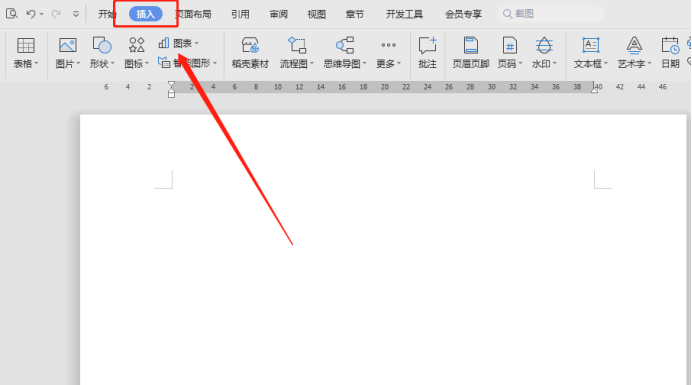
2、在插入菜单中,找到「形状」选项并点击。
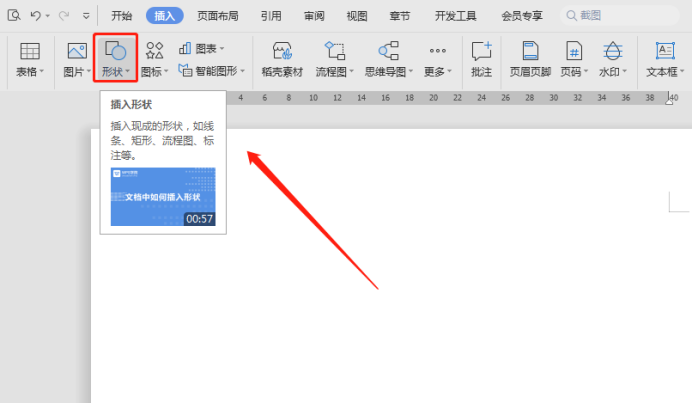
3、点击后会出现一个下拉菜单,从中选择所需的线条箭头样式。
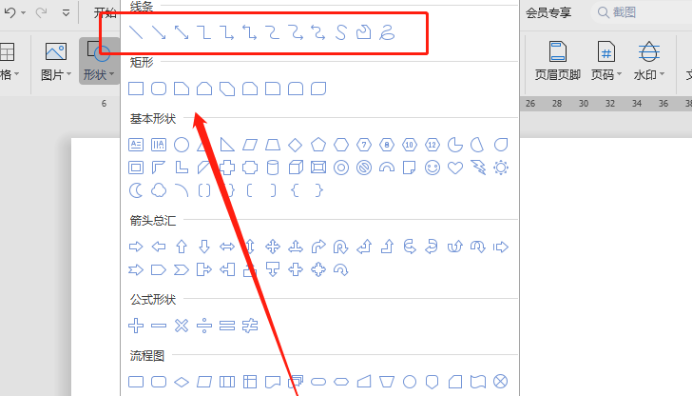
4、在文档中拖动鼠标,即可绘制出所选样式的箭头。
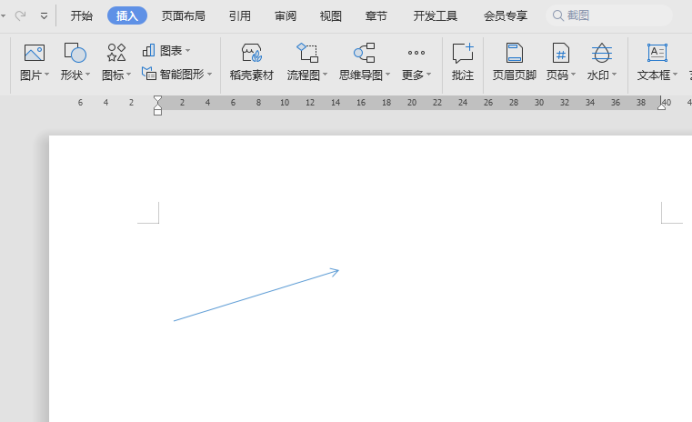
5、如果需要其他样式的箭头,可以在下拉菜单中选择不同的箭头形状。
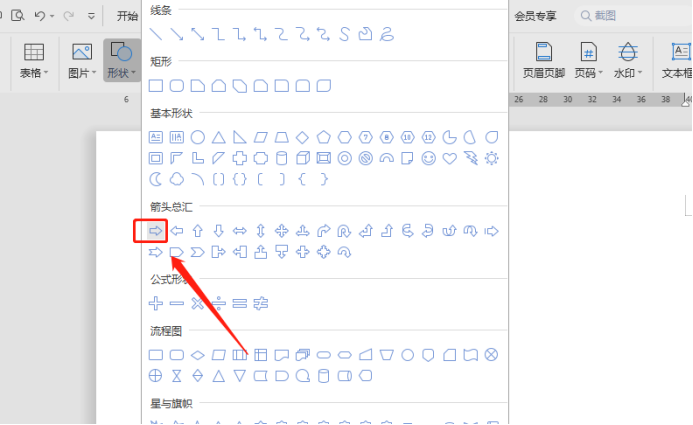
6、同样地,在文档中拖动鼠标,即可生成所选样式的箭头。
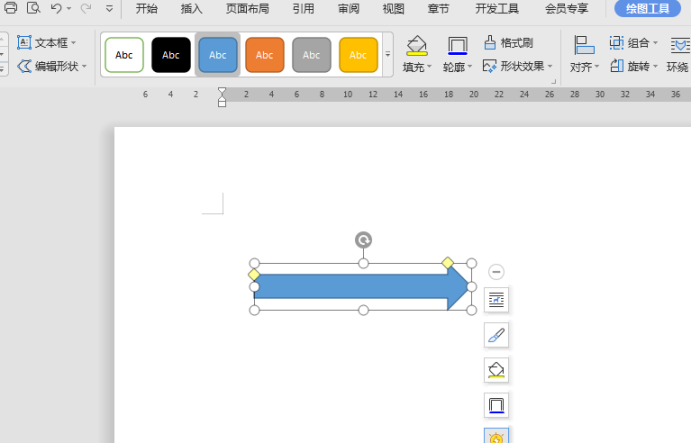
7、选中已插入的箭头后,还可以根据需要调整其方向和大小。
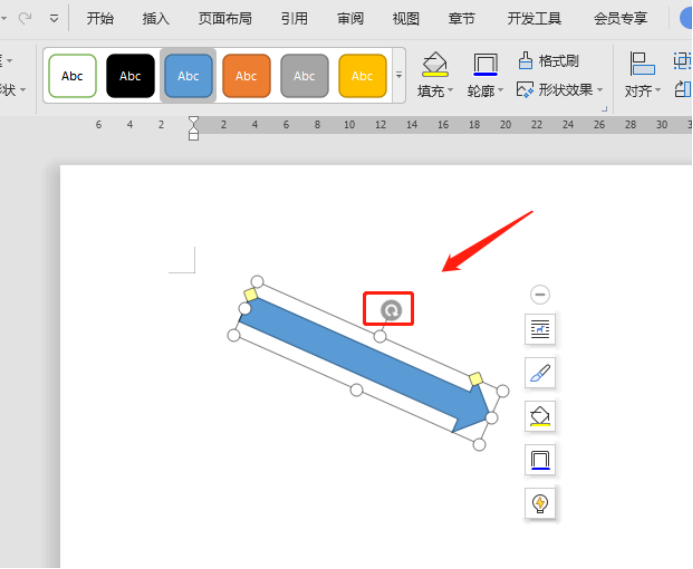
以上就是Word文档中插入箭头的详细图文教程。虽然这些方法看似简单,但足以满足大多数用户的需求。有需要的读者可以按照上述步骤进行操作。
